iPadをパソコンのように使用したい場合、
iPadにはUSBーCポートが一つしか無いため拡張性が欲しいと感じることがあると思います。
iPadで使用できるUSBハブは様々な種類が存在しますが
私のおすすめはAnkerのiPad一体型のUSBハブ「541USBーCハブ」です。
このハブを使えば、iPadをより多機能にし、パソコンとしての活用も可能にします。
Anker 541 USB-C ハブとは?

Ankerはモバイルバッテリーなど高品質なモバイルアクセサリで有名なブランドです。
そんなAnkerの541 USB-C ハブはiPadに特化した設計になっています。

このハブは一つのUSBーCポートを6つの異なるポートに拡張することができ、
様々なデバイスやアクセサリを接続することができます。
以下はAnkerの541 USB-C ハブに搭載されているポートの詳細です。
- USBーCポート(パススルー充電対応)
- USBーA3.0ポート
- HDMIポート
- SDカードスロット
- microSDカードスロット
- 3.5mmオーディオジャック

これらのポートにより、iPadでの作業が飛躍的に向上します。
それぞれのポートの機能と利便性を詳しく紹介します。
USBーCポート(パススルー充電対応)
Ankerの541 USB-C ハブで最も使用頻度が高く重要な機能の一つが、USBーCポートです。
このポートはパススルー充電に対応しており、ハブを介してiPadに電力を供給することができます。
ハブに他のデバイスを接続している間も、iPadの充電が可能です。
また、5Gbpsのデータ転送にも対応しているのでデータの読み込みやファイルデータの移行も可能です。
最近のSSDはUSBーC端子のものが増えてきましたので、利用するシーンも多いと思います。
USBーA3.0ポート
多くの周辺機器やアクセサリはまだUSBーAポートを必要とします。
Ankerの541 USB-C ハブにはUSBーA 3.0 ポートが搭載されており、
キーボード、マウス、外付けハードドライブなどを簡単に接続できます。
また、USB3.0の高速データ転送により、大量のデータの取り扱いも簡単にできます。
HDMIポート
HDMIポートを利用することによって、iPadの画面を外部ディスプレイに出力することができます。
例えば、プレゼンテーションやビデオ会議、大画面での映画観賞などiPadの使用シーンが広がります。
また、iPadをモニターとしてゲームをする際にもHDMIポートを使用できるので便利です。
SD カードスロットと microSD カードスロット
写真やビデオの編集を行う場合、SDカードやmicroSDカードからデータを読むこむことが必要です。
Anker 541 USB-C ハブには両方のカードスロットが搭載されており、
デジタルカメラで撮影したデータを直接iPadに取り込むことができます。
写真編集や動画編集などのクリエイティブな作業を行う際には非常に便利です。
3.5mm オーディオジャック
iPad Proや最新のiPad Airには、ヘッドホンジャックがありません。
そのため、有線のイヤホン・ヘッドホンで音楽などを聴く際には変換ケーブルが必要ですが、
Anker 541 USB-C ハブに搭載されている3.5mm オーディオジャックは、
音楽を聴いたり、音声を録音したりする際に役立ちます。
最近は無線イヤホンが多くなってきましたが、一般的に有線イヤホンの方が音質はいいです。
音質にこだわりたいユーザーにはイヤホンジャックは必要不可欠な端子です。
USBーCハブの活用方法
実際にAnker 541 USB-C ハブの活用シーンを紹介します。
ビジネスシーン
出張先やカフェでの作業時に、iPadとAnker 541 USB-C ハブがあれば、
ノートパソコンの代わりに使用することができます。
例えば、USBーAポートにキーボードとマウスを接続し、
HDMIポートでプロジェクターに接続すればプレゼンテーションがスムーズに行えます。
また、SDカードスロットを使って、カメラから撮影データを簡単に取り込み、編集作業もその場所で行えます。
クリエイティブなシーン
写真編集や動画編集を行う際、iPadの性能が非常に高く、直感的な操作が可能です。
USBーCハブを使って、SDカードや外付けハードディスクドライブからデータを取り込み、
iPadの編集アプリを使用すれば、どこでもクリエイティブな作業が行えます。
例えば、カメラで撮影したデータをSDカードからポータブルSSDへ移行することも可能です。

また、3.5mm オーディオジャックにマイクを接続して、高品質な音声録音も可能です。
エンターテイメント
自宅やホテルで映画を楽しむ際、iPadの画面サイズでは物足りないと感じることもあると思います。
USBーCハブのHDMIポートを使って、テレビやプロジェクターに接続すれば大画面で映像を楽しむことができます。
4K@30Hzの高解像度出力により、美しい映像を視聴することができます。
まとめ
Anker 541 USB-C ハブ(6-in-1 for iPad)はiPadの利便性をさらに高めることができるアクセサリです。
iPadをよりハードに使用したい人や、パソコンのように使いたい人にとってUSBーCハブは必需品です。
iPadを日常的に多くのシーンで活用したい人はぜひこのハブを使用して
iPadの機能を最大限活用してください。
当ブログではiPadなどのガジェットやツール、アプリを
快適に使用するための情報を発信しています。
ぜひ他の記事も確認してみてください。

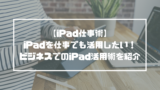
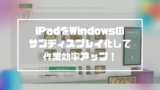

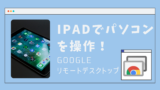

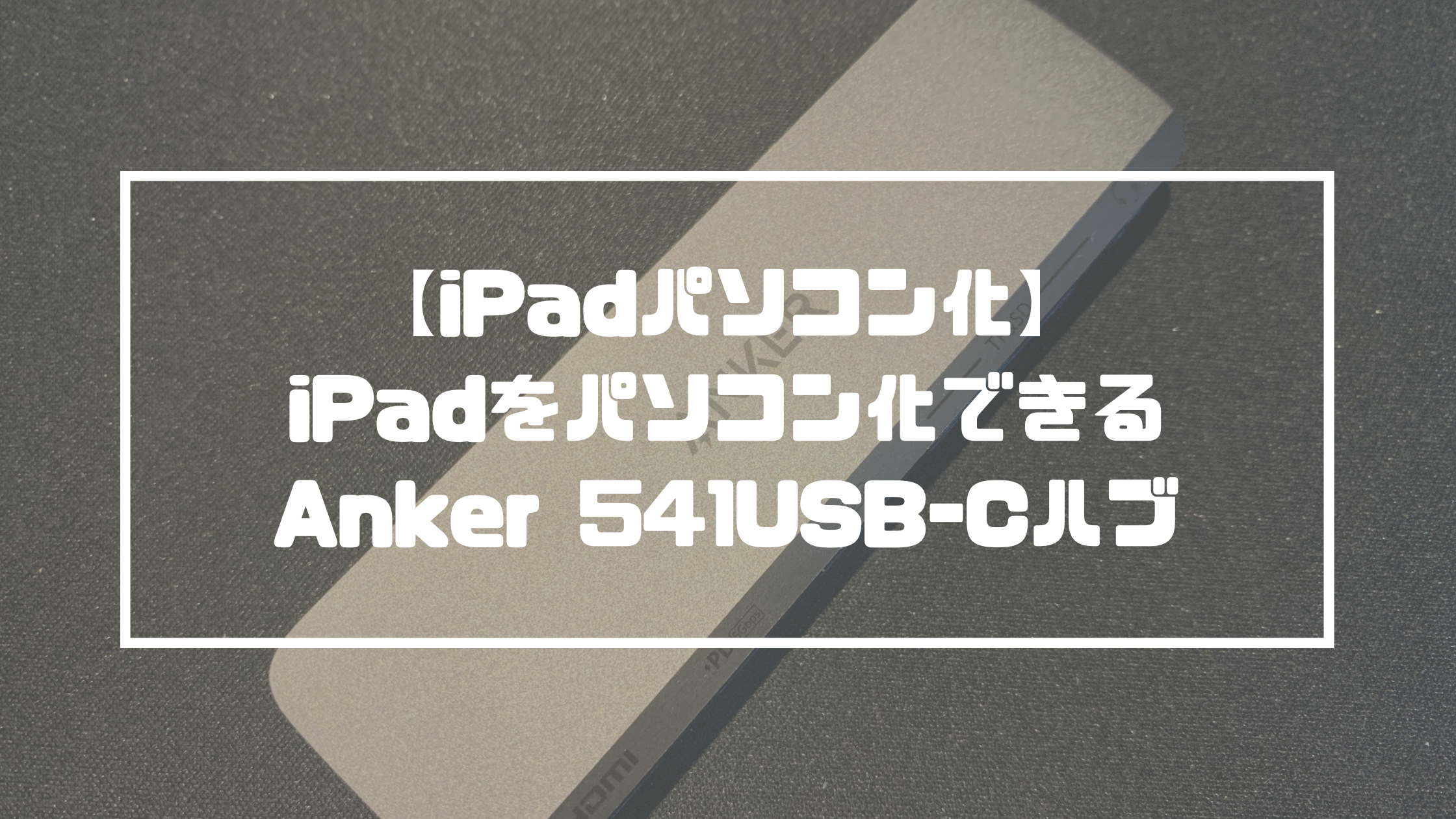



コメント